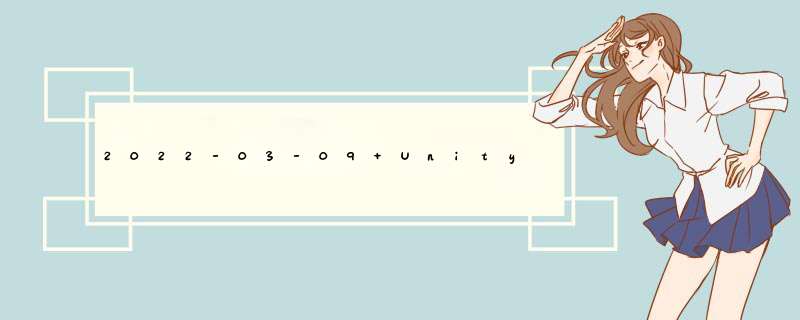
- 效果
- 实现步骤
- 1.创建场景
- 2.添加按钮
- 3. 写C#脚本实现切换
- 4. 添加Component到Button上
- 5. 添加两个Scene到Build中
- 测试效果
- 参考资料
在scene1中点击按钮,进入scene2。
实现步骤 1.创建场景在Assets中右键创建两个场景,Scene1和Scene2(我的是MainScene)。
双击新建的Scene1,在Hierachy中添加Button;这个Button会出现一在Canvas下面,场景中也会出现一个Button。
在Asset中右键创建C# Script,命名为Start_Scene。
代码如下,主要是引用UnityEngine.UI和UnityEngine.SceneManagement;记得在eventListener中修改加载的第二个场景名称,前面如果创建的是Scene2,就改一下再保存。
注意:这里我LoadScene只用了一个参数,表示Scene1会被销毁,如果后面还要从Scene2返回Scene1,要添加别的参数,详细请看:Unity3d切换加载场景 SceneManager.LoadScene
using System.Collections;
using System.Collections.Generic;
using UnityEngine;
using UnityEngine.UI;
using UnityEngine.SceneManagement;
public class Start_Scene : MonoBehaviour
{
// Start is called before the first frame update
void Start() {
// Obtain the Button in Scene 1.
Button btn = transform.GetComponent<Button>();
// Banding a function for Button Click.
btn.onClick.AddListener(eventListener);
}
// Update is called once per frame
void Update() {}
// Button Click - Switch to Another Scene.
void eventListener() {
SceneManager.LoadScene("MainScene");
}
}
在Hierarchy中选中Button,再把Assets的脚本拖到Add Component上,就会出现右侧框的内容。
打开Build Setting窗口(File->Build Setting),在Assets中同时选中两个Scene,拖进Scenes in Build中。
点这个Play,再点图中的Button。
注意:记得先进入Scene1再点Play。
Unity3D 场景切换
Unity3d切换加载场景 SceneManager.LoadScene
欢迎分享,转载请注明来源:内存溢出

 微信扫一扫
微信扫一扫
 支付宝扫一扫
支付宝扫一扫
评论列表(0条)